HP刀片服务器OA使用指南
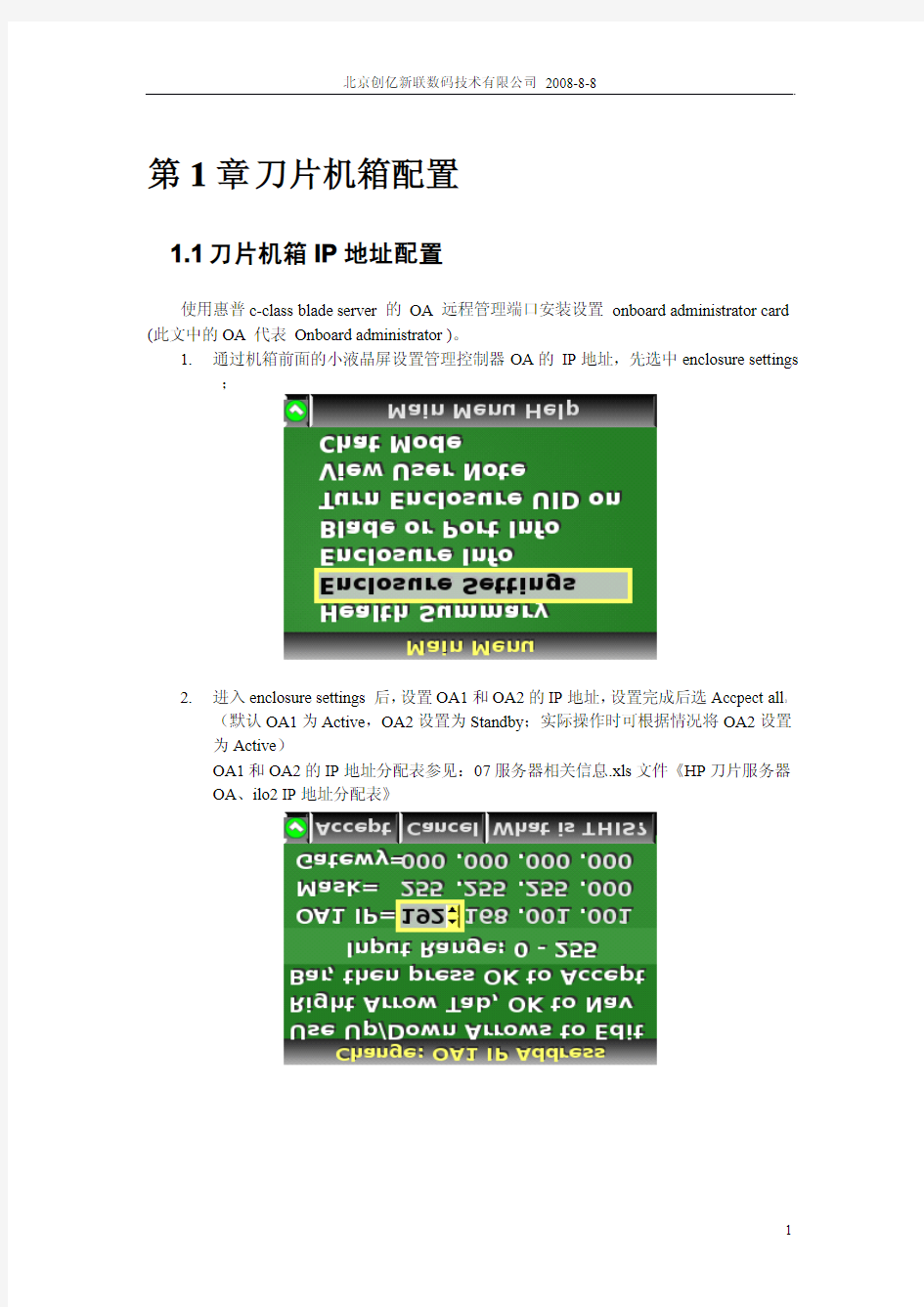
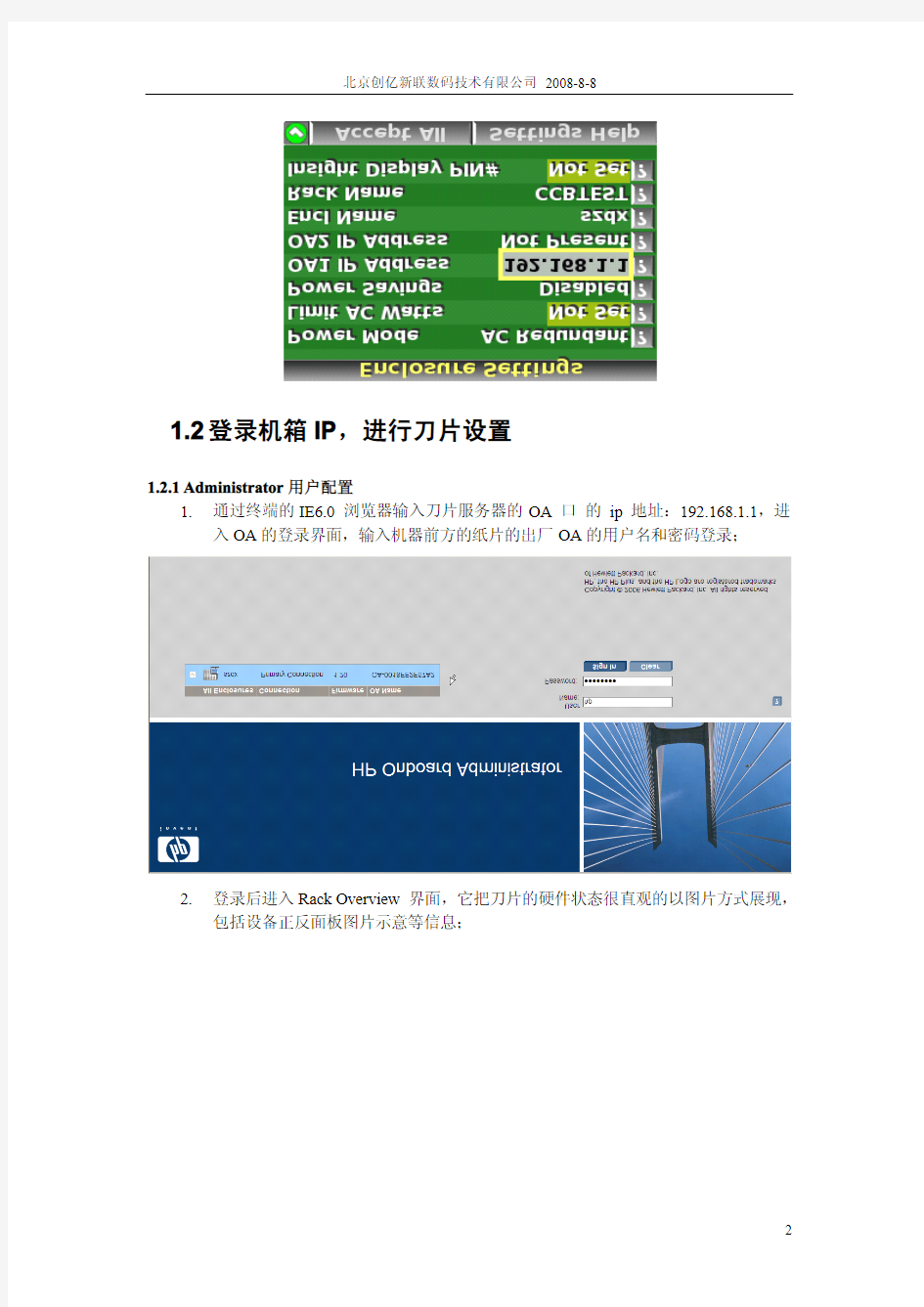
第1章刀片机箱配置
1.1刀片机箱IP地址配置
使用惠普c-class blade server的OA远程管理端口安装设置onboard administrator card (此文中的OA代表Onboard administrator)。
1.通过机箱前面的小液晶屏设置管理控制器OA的IP地址,先选中enclosure settings
;
2.进入enclosure settings后,设置OA1和OA2的IP地址,设置完成后选Accpect all。
(默认OA1为Active,OA2设置为Standby;实际操作时可根据情况将OA2设置
为Active)
OA1和OA2的IP地址分配表参见:07服务器相关信息.xls文件《HP刀片服务器
OA、ilo2IP地址分配表》
1.2登录机箱IP,进行刀片设置
1.2.1Administrator用户配置
1.通过终端的IE6.0浏览器输入刀片服务器的OA口的ip地址:19
2.168.1.1,进
入OA的登录界面,输入机器前方的纸片的出厂OA的用户名和密码登录;
2.登录后进入Rack Overview界面,它把刀片的硬件状态很直观的以图片方式展现,
包括设备正反面板图片示意等信息;
3.如果是第一次安装刀片服务器机箱,直接进入first time setup wizard;
4.进入Configuration Management,用它可以快速重载一个以前配制好的OA设置;
5.Rack and Enclosure Settings,设置机箱的名称、时间、时区等;
6.Administrator Account Setup设置管理员帐户(Administrator口令:123);
Administrator是管理员权限,可管理所有的刀片服务器,PIN protection可以启用(目
前未启用)、设置PIN Code来给刀片服务器前面的液晶屏设置密码;
1.2.2Local Users用户配置
Local Users只针对机框的登陆及服务器所在的槽位作管理权限设置,而不针对于刀
片服务器系统。设置完帐号及所管理的设备权限后,用户只能够管理分配的设备,其它均为锁定状态。
用户的建立
1、以管理员身份登陆到OA系统,在机框列表中选中要控制的机框。如下图:
2、点击要管理的机框进入管理界面。如图
3、在管理界面中找到“Users/Authentication”选项,点击进入:
4、找到Local Users选项,点击Local Users进入选项:
5、点击按钮进入添加新用户。
6、在Username中填入新用户名;Password/PasswordConfirm中填入密码。点击
添加新用户并进入详细设置(权限设置)界面。如图:
注意:在Privilege Level:中有三种管理模式,Administrator、Operator及User。其管理权限Administrator能够管理设置所有的设备;Operator与User只能够看设备的状态不能够作更改,其中Operator模式可以通过iLO连接的远程桌面而User无法连接。
7、设备的权限分配:如图
设置完相对应的管理权限以后,点击完成新用户的建立。
8、退出OA系统,使用刚建立的用户及密码登录OA系统可以看到该用户只能管理使用权限分配的设备,其它设备都是锁定状态。如图:
更改、删除用户(必须以管理员身份进入OA操作)
1、更改用户设置;
进入Local Users选项后选中要更改的用户名,然后点击按钮,进入详细设置界面,可以更改密码,管理权限等等。
2、删除用户:
进入Local Users选项后选中要删除的用户名,然后点击按钮,进行删除操作。
点击确定按钮完成删除。
1.2.3ILO地址配置
设置机箱BAY IP Address(ILO2的地址);
EBIPA Settings可以启用DHCP或静态地址分配方式为每个Bay提供ILO2IP地址,目前使用静态地址分配方式。
以后当Bay 插入新刀片服务器时,机箱将ILO2地址作为插在当前Bay 上的刀片服务器的ILO 管理地址。
7.Directory Settings 可以启用LDAP group 认证模式进入OA ,再次进行设置(目
前未启用);
8.设置和修改OA管理地址,选择Onboard Administrator Networking Settings进行设
置
OA1和OA2的IP地址分配表参见:07服务器相关信息.xls文件《HP刀片服务器
OA、ilo2IP地址分配表》
9.Enclosure SNMP Settings设置的网管协议设置(目前未启用);
10.Power Management,电源管理有设置三种模式:N+N冗余、N+1冗余、不冗余;目
前设置成3+3
11.动态电源保护模式和输入功率限制;设置为Dynamic power savings mode。
12.初次安装设置向导完成。
第2章登录刀片服务器
1.在终端的IE地址栏中输入刀片服务器OA的IP地址,如(19
2.168.8.3),进入管理
登陆界面;
OA1和OA2的IP地址分配表参见:07服务器相关信息.xls文件
注意:OA初始登陆的User Name:Administrator Password:123
2.在如图所示方框内打钩(选择与业务所对应刀片服务器所在的机箱),在User Na Name
me 和Password 后分别输入账号、密码,点击Sign In 进入Rack Overview 界面,它把刀片的硬件状态很直观的以图片方式展现,包括设备正反面板图片示意等信息。
3.在上图所示的地方选择所要管理的机箱,左键单击即可立即找到相对应的机箱;
4.进入机箱后点击Device Bays,在所展开的项目中选择所要管理的刀片服务器(选
择需要管理的刀片的序号,或者点选刀片示意图前面板上面对应得刀片),单击服务器如下图;
5.在所展开的项目中选择ILO并单击,进入ILO管理界面,如下图;
入;
刀片服务器(如下图所示);
第3章刀片服务器的光驱挂载
刀片服务器没有光驱,如果要使用光盘介质必须将刀片控制台的光驱虚拟给刀片服务器,步骤如下:
1.登录到刀片服务器后将鼠标移动至顶部弹出ilo2控制组件,选择如图所示图标
2.点击后弹出如下图所示页面:
3.在弹出的对话窗口中找到图标(实际情况不一定是E驱动器,选
择光盘图标即可),点击Mount按钮,即可把刀片控制台的光驱挂载给所选择的刀
片服务器使用,至此刀片服务器光驱挂载成功。
HP服务器安装win 2008 x64操作系统步骤
HP服务器安装win 2008 x64操作系统步骤 使用Intelligent Provisioning引导安装win 2008 x64 工具/原料 ?HP 服务器 ? Windows server2008操作系统介质Intelligent Provisioning引导盘 方法/步骤 1. 1 实验步骤: 1. 兼容列表 1.1ProLiant Generation 8 and Windows Server 2008 is supported when utilizing Service Pack 2 ONLY 1.2 ProLiantGenenration 8 and Windows Server 2008 R2 is supported by HP when utilizing Service Pack 1 only. 2. 配置好阵列后,将操作系统光盘放入光驱内,使用Intelligent Provisioning①(以下简称IP)引导安装win 2008 R2 64bit sp1 开机进入自检画面如图1
2. 2 在自检画面底部出现F9 Setup F10 Intelligent Provisioning F11 Boot Menu后,按F10 进入IP引导。如图2
3. 3 进入IP引导界面选择“配置和安装”。如图3
4. 4 步骤1 硬件设置,设置好硬件后下一步。如图4 5. 5 步骤2操作系统选择,选择要安装的操作系统及安装方式。如图5
6. 6 步骤3 操作系统信息。如图6
7.7 步骤4 审核。确认系统信息后下一步。如图7
Hp刀片服务器VirtualConnect特性介绍
Hp 刀片服务器Virtual Connect特性介绍 惠普虚拟连接按照其实现的功能不同,可以分为 Converged Networking、Ethernet和Fiber Channel三个不同的系列,针对这三个系列,惠普为用户提供多元化的I/O虚拟解决方案。Ethernet VC可以提供以太网虚拟化; Fiber Channel VC可以提供FC存储的虚拟化;Converged Networking VC 单模块就可以实现以太网和存储的虚拟化。 Virtual Connect Module Converged Networking HP VC Flex Fabric 10Gb/24-PortModule //Enet 和FC混合模块 Ethernet HP 1/10Gb VC-Enet Module HP 1/10Gb-F VC-Enet Module HP VC Flex-10 Enet Module Fiber Channel HP 4Gb 20Port VC-FC Module HP 8Gb 20Port VC-FC Module HP 8Gb 24Port VC-FC Module
、 VC-Enet 配置 配置VC-enet基本流程:首先给一台blade定义一个profile,然后定义2个虚拟网络,分别指定这个网络的uplink 和downlink,最后把profile assign给一台刀片即可。 1.物理连接,通常物理连接如图所示: Figure 1 Aggregating NIC Bandwidth Using Team (TLB) and SmartLink 2.网络配置说明 a.Server NIC1 和NIC2之间做APA(Fail over), windows主机做Team 。 b.VC与客户交换机之间链路做trunk (cisco叫port channel),VC-Enet模块无需配置 LACP协议,VC模块自动提供LACP功能。 c.配置 net1,net2 为smart link(等同于上层端口检测),如果uplink连接失效,vc会自动断 开downlink连接,从而保证APA可以failover至另一网卡。详细配置及fail over说明见 58页VC-Enet_cook_book。 3.初始化VC配置过程
系列服务器windows操作系统安装步骤
IBM X系列服务器Windows操作系统安装步骤
引言 本文介绍采用IBM Server Guide光盘引导安装Windows操作系统,使用IBM Server Guide光盘安装会清除硬盘上的分区和数据,安装前请务必向客户说明,确认是否需要备份数据。 一、工具准备 IBM ServerGuide光盘一张, windows操作系统安装光盘一套(以windows2003为例), IBM ServeRAID Manager 安装光盘一张。 需要注意的是,根据服务器型号不同,所需要的IBM ServerGuide光盘 版本也不同,下面给出两者对应关系,请根据服务器型号选择合适版本。 二、具体安装步骤 1、设置服务器从光驱启动,开机按F1-startup进行设置。 2、用ServerGuide CD光盘启动服务器,光盘启动后,显示如下画面 选择使用本引导盘的语言(注意:此时语言为ServerGuide引导程序语言,与所要安装操作系统无关),出现如下画面,选择English) 3、选择键盘布局以及国家或地区画面,在这里全部选择United States,然后 点击Next 4、出现许可协议界面,阅读许可协议内容,点击I accept继续即可 中文用户可以在Language选项中选择Chinese 阅读中文协议 5、查看概述了解ServerGuide 功能,请在使用前仔细查看相关使用说明,点击Next继续 6、在这里可以选择要安装的操作系统,选择后点击Next 7、列表显示接下来将要做的配置,目前提示要设置日期和时间,点击Next 8、设置正确的日期和时间后点击Next 9、当出现清除硬盘信息界面时,请根据需要选择,如果需要保留已有的阵列信息,请选择Skip this task,但硬盘上的数据和分区仍然会被清除掉,选择clear all hard …会直接清除阵列及硬盘信息,如无特殊要求,我们一般选择第二项clear all hard disk drives and restore servraid to defaults,选择后点击Next继续
HP服务器型号
1. HP ProLiant DL 服务器 2. HP ProLiant ML 服务器 ProLiant BL 刀片式服务器 (HP Blade System 刀片服务器系统) 其中DL服务器就是机柜式服务器,ML服务器是塔式服务器,BL既刀片服务器. 惠普服务器的型号一般为DL(or ML or BL)字母+数字 如ML110 中ML为机型是塔式服务器 110为机器编号后面再开发的为G2,再开发为G3如此类推,既第2代,第3代. 如DL 380 G4 中DL为机柜式服务器 380为机器编号 G4为基于DL380开发的第四代服务器. 惠普的每个产品都有相对应的商品编码:一般类似为 417453-AA1(此为DL 380 G5 服务器的编码). 而根据主板平台即CPU的不同分为Intel平台和AMD平台,在命名上的差别就体现在命名的最后一位。 Intel平台服务器使用尾数为0的命名方式,而AMD平台则尾数为5. 如ML110与ML115的区别就在于主板平台的不同。 同样DL160与DL165, DL180与DL185都有着这样的区别。 惠普服务器分类 ProLiant 系列服务器 » HP ProLiant DL 机架服务器 » HP ProLiant ML 塔式服务器 » HP Proliant BL 刀片服务器系统 Integrity 动能服务器 » HP Integrity入门级服务器 » HP Integrity中高端服务器 » HP Integrity高端服务器 » HP Integrity BL 刀片服务器 Integrity NonStop 容错服务器 » HP 9000服务器 » 电信级服务器 4.按操作系统分类 » x86 » HP-UX 11i » Intel® Itanium® 2 » Windows® » PA-RISC » Linux » Alpha » OpenVMS » NonStop OS » Tru64 UNIX 5.按处理器类型分类
惠普刀片服务器硬件安装配置手册
HP-刀片服务器 - 硬件配置安装手册第一技术分册 惠普刀片服务器硬件安装配置手册 ——VER 2.0
目录 第 1章刀片服务器硬件配置 (5) 第 2章刀片服务器硬件描述 (6) 2.1刀片服务器机箱HP C7000 (6) 2.2刀片服务器描述 (8) 2.3刀片 C3020网络交换机 (10) ISCO 2.4刀片 B 4/24 SAN交换 机 (11) ROCADE 第 3章刀片服务器和机箱的连接. (12) 第 4章刀片服务器的安装 (14) 第 5章刀片服务器内存的配置 (16) 第 6章刀片服务器硬盘的安装 (17) 第 7章刀片网络交换机配置 (19) 7.1通过计算机连接交换机 . (19) 7.2完成快速安装页面的设置 (20) 7.3网络连接和配置 (22) 7.3.1网络拓扑结构 (22) 7.3.2网络地址规划和端口配置表 (23) 7.3.3网络配置 (24) 第 8章刀片存储交换机配置 (26) 8.1设置存储交换机IP 地址 (26) 8.1.1采用串口连接进行设置 (26) 8.1.2通过超级终端命令行的方式访问存储交换机 (26) 8.1.3设置存储交换的 IP 地址 (26) 8.2配置存储交换机 (27) 8.2.1设置时间 (27) 8.2.2Disabling/enabling存储交换机 (27)
8.3更改交换机的F IBRE C HANNEL DOMAIN ID (28) 8.4检查交换机工作状态和配置信息 (28) 第 9 章刀片服务器的配置 (29) 9.1配置刀片机箱IP 地址 (29) 9.2通过刀片机箱IP 地址,登录刀片进行配置 (30) 第 10 章刀片服务器的检测 (37) 10.1硬件安装配置检测 (37) 10.2硬盘装配正常检验 (38) 10.3操作系统正常安装检验 (38) 10.4刀片服务器安装检查表 (39)
HP刀片服务器 虚拟化整合解决方案
目录 1.服务器硬件整合.................................................................................................................... - 2 - 1.1什么是服务器整合........................................................................................................ - 2 - 1.2 为何要做服务器整合................................................................................................... - 2 -2.刀片服务器的概念................................................................................................................ - 3 -3.刀片服务器如何整合IT资源.............................................................................................. - 4 - 3.1 新一代数据中心对IT设施系统架构的要求 ............................................................. - 4 - 3.2 HP 刀片系统产品线..................................................................................................... - 6 - 3.3 刀片系统三大创新技术............................................................................................... - 7 - 3.3.1 洞察管理技术(Insight Control).................................................................... - 7 - 3.3.2 能量智控技术(Thermal Logic).................................................................... - 8 - 3.3.3 虚拟连接技术(Virtual Connect) .................................................................. - 8 -4.HP刀片服务器产品解决方案.............................................................................................. - 9 - 4.1 服务器整合管理........................................................................................................... - 9 - 4.2 最佳的服务器集群..................................................................................................... - 10 - 4.3 数据中心设备变更管理............................................................................................. - 11 -5.虚拟计算技术...................................................................................................................... - 13 -6.为什么要用虚拟化技术...................................................................................................... - 15 -7.HP虚拟化产品方案及配置模块........................................................................................ - 16 - 7.1 HP-VMware服务器虚拟架构解决方案 .................................................................... - 16 - 7.1.1 Virtualization Platforms .................................................................................... - 16 - 7.1.2 USB内嵌版Vmware 3i ................................................................................... - 18 - 7.1.3 V I高效管理和智能模块................................................................................. - 18 - 7.2 HP能够提供更全面的虚拟计算IT基础设施环境 .................................................. - 20 - 7.2.1 HP VMM虚拟化管理软件包.......................................................................... - 20 - 7.2.2 VSE服务器虚拟环境解决方案 ...................................................................... - 21 -8.本方案推荐采用虚拟化技术场景...................................................................................... - 22 - 8.1服务器整合Server Consolidation .............................................................................. - 24 - 8.2业务连续Business Continuity ................................................................................... - 25 - 8.2.1无需原硬件的专业数据恢复........................................................................... - 25 - 8.2.2基于虚拟机的集群简化方案........................................................................... - 26 - 8.2.3服务器迁移和自动化....................................................................................... - 28 -9.虚拟化服务器整合带来的好处.......................................................................................... - 29 -10.HP刀片平台部署虚拟化整合解决方案.......................................................................... - 31 -
1.浪潮服务器系统安装教程20180623
一、进入BIOS设置 通电开机,看到浪潮界面后按“Delete”键,进入BIOS。 二、设置来电自启及远程管理IP地址 1.设置来电自启 如图,选择“chipset”选项卡,找到“PCH Confiuration”选项,然后回车,将 “Restore AC Power Loss”设置为“Last State”。
2设置服务器管理口IP 1)设置完成后,按“ESC”键,回到主页面。选择“Server Mgmt”选项卡,找到“BMC network configuration”选项,然后回车,将“Get BMC Dedicated Parameters”设置为“Manual”。如图:
2)将“Configuration Address source”设置为“Static”,如图。 3)设置IPMI管理IP地址,如图: 弹出如下图对话框,点击回车键。 同样的方式设置网关及子网掩码。
4).设置完成后,按“F10”保存并退出。此时服务器会重启。 三、WINDOWS SERVER 2008系统安装 方法一:手动安装WINDOWS2008操作系统 工具:1).浪潮服务器; 2). windows2008系统盘; 3).USB外置光驱。 1.准备安装 1)看到如图windows安装界面是,点击“下一步”。 2)如图,选择“Windows Server 2008 R2 Enterprise(完全安装)”,然后点击“下一 步”。
3)在“我接受许可条款(A)”前面打√,然后点击“下一步”。 4)选择“自定义(高级)”选项,进入下一步。 2.安装硬盘驱动
HP刀片服务器操作系统系统安装方法
HP刀片服务器操作系统系统安装方法 安装了一台HP C7000 16片BL460C,由于HP C7000刀片中心机箱没有光驱设置,每台刀片的面板上都有一个热插拔VGA、KB USB和Mouse USB接口,可以连接到本地的显示器,键盘鼠标上,这和IBM的刀片中心有区别,IBM的刀片中心上带USB接口的键盘鼠标口(外面外形为PS/2),本地还带KVM切换器。HPC7000我总结了下,安装方法有以下几种: (1)用USB光驱,我没有安装成功,因为本地接口只有2个USB 接口和VGA接口,2个USB必须连接KB,Mouse,连接USB 光驱,必须要用USB HUB,由于我找到的USB HUB没有外置的电源,因此BL460C刀片服务器在启动过程中不认。建议用带外置电源的USB HUB测试下。 (2)安装HP Bladesystem 本身带的工具“HP Insight controld Data Center Edition”(8 ILO2 Demo license,30 Day Evaluator),利用RDP中的工具对服务器进行远程安装,在安装中我们可以利用C7000机箱本身带的OA-ILO2的administrator 全局用户对所有的刀片进行远程安装、管理等;在安装操作系统中,我们必须将本地的光驱(可以是虚拟光驱)、软驱的盘符通过OA -ILO2端口映射给远程的刀片服务器,进行操作系统的正常安装;
(3)利用每台刀片服务器本身带的ILO2 Administrator,用在系统启动时候查到的ILO2拿到的地址,用https://ILO2-IP,Administrator/随机带的Password,或者用F8进入ILO2管理菜单,修改Administrator密码,进行系统登陆后,就可以远程安装和管理操作系统了。 (4)只要安装后一台刀片,我们可以利用本身刀片带的Raid卡功能或者RDP的快速部署,利用热插拔硬盘将所有的刀片进行安装好。
惠普刀片服务器OA管理使用说明
惠普刀片服务器OA管理
第一部分:OA 管理模块 一、设置OA 的静态IP 地址: 1、设置下图中的Insight Display (管理显示屏); 2、在主菜单中, 移动光标到Enclosure Settings . 点击 OK . 3、选中“OA1 IP Adress ”并点击; Hot-plug power supplies Insight Display HH storage 2P/4P 2P
4、将OA1 Network 设成静态(Static); 5、设置OA1的IP地址、掩码、网关,然后点击OK接受。 二、用PC连接OA进行配置: 1、用网线将PC与OA模块上的管理网口(RJ45)相连;
2、打开IE ,输入刚才设定的OA IP 地址,在出现的网页中输入用户名:Administrator ,密码:****(OA 模块上有写有Password 的卡片)。 3、对OA 进行初始化配置: c7000 enclosure —Rear 3+3 C19 cords Hot-plug redundant Network and serial connectors Enclosure links Redundant Onboard Administrators
4、设置机柜名称和机箱名称; 5、添加管理用户和权限;
6、网络设置,应设置成静态IP 地址; 7、设置机箱内每个模块槽的IP 地址,即设置刀片服务器的ILO地址(设定起始地址即可,OA会自动从Bay1按顺序排列到Bay16)和网络模块的管理地址;
刀片服务器使用手册
刀片服务器使用手册 一、刀片服务器的介绍 刀片服务器是公司应用服务中的一部分,是在标准高度的机架式机箱内可插多个卡式的服务器单元,实现高可用和高密度。公司应用中使用的刀片服务器为HP 460C G6(以下简称刀片服务器)。刀片机每一块“刀片”实际上就是一块系统主板,可以通过“板载”硬盘启动自己的操作系统,在集群中插入新的“刀片”就可以提高整体性能。 二、部署情况 刀片服务器网络拓扑结构配置如图:其中每台刀片服务器各有两个网卡,分别连接到每台刀片的交换机上再各通过一条 光纤线路连接到核心交换机上。 三、刀片服务器的配置 1、配置刀片机箱IP地址 使用HP c-class bladc server的OA远程管理端口安装设备onboard administrator card .
1) 通过小液晶屏设置OA的IP地址:先选中enclosure settings 2) 进入enclosure settings后,设置OA IP Address 192.168.1.1设置完成后选Accpect all 2、通过刀片机箱IP地址,登录刀片进行配置
1)通过终端IE6.0浏览器输入刀片服务器的OA口的IP地址:192.168.1.1;输入机器前方的纸片的出厂OA的用户名和密码登录。 2)登录后进入Rack Overiew界面,把刀片的硬件状态以图片方式展现 3)第一次安装c-class刀片,直接进入first time setup wizard
4)进入Configuration Management,快速重载配置好的OA设置 5)Rack and Enclosure Settings,设置名称、时间、时区等 6)Administrator Account Setup设置管理员账户,PIN protection可以启用设置PIN Code来给刀片前面的液晶屏设置密码
刀片服务器的优点与缺点(行业参考)
刀片服务器有哪些缺点? 1、配置成本高昂 虽然一旦系统运行起来,把一块新的服务器刀片插入到刀片服务器很容易,但是在复杂的应用环境下,初始的配置费力又费钱。 2、工具成本高昂 如果你没有往刀片机箱里面塞众多的服务器刀片,也就没有在充分利用刀片机箱。花很多钱购买一只刀片机箱,然后运行里面只有区区几块服务器刀片的整个系统,那没有多大的意义。刀片机箱常常用来容纳14块或16块服务器刀片。 一条普通的经验法则是;如果应用环境需要的服务器数量在5台至10台以下,刀片服务器是不合适的、不划算的。需要5台至10台以下(10至20个处理器)服务器的应用环境最适合使用独立的服务器系统。 3、厂商锁定 厂商之间的刀片系统不一样。一旦你花了50000美元从某一家厂商购买了刀片服务器,由于维修协议,又由于竞争对手不可能拥有与你原来的设备厂商同样的专长,改用另一家厂商的刀片服务器并非总是易事。 从理论上来说,你可以在另一家竞争厂商的刀片机箱里面使用服务器刀片,但是实际上刀片机箱并不是标准化的。IBM刀片系统不可能与戴尔和惠普的刀片系统共享机箱。它们的刀片产品之所以很独特,全在于机箱。服务器刀片常常设计成只能在某家厂商自己的机箱里面运行。 4、商业理由 刀片服务器并不是适合一切应用环境的解决方案。如果你有一个非常大的事务处理应用环境需要很高的读写比,那么可能会在总线速度、内存限制、磁盘访问和网络输入/输出等方面遇到瓶颈。电子邮件和网站服务是刀片计算模式很适合的应用环境。 5、供暖和冷却 一个经常被人所遗忘的缺点是暖通空调(HVAC)。虽然每一台独立的服务器可以分布在整个建筑物的各个地方,可能未必需要放在特殊的配置设施便于冷却,但是如今功能非常强大的刀片服务器每平方英尺就会散发出非常多的热量。要是未加以处理,这么多的热量可能熔化刀片服务器。采购刀片服务器是,牢记这一点很重要:暖通空调方面同样需要额外的资源。 优点: 刀片服务器有哪些优点? 1、结构紧凑、密度高 刀片服务器允许更多的处理能力塞入到更小的空间里,从而简化了布线、存储和维护。刀片服务器经常用于网格计算。刀片服务器的优点不仅仅在于,一个“机柜” 可以放置共享电源及其他组件的多台服务器,还在于可以把存储和网络设备等相关资源合并到比普通服务
服务器安装方法步骤
于 35Co 通风:服务器用的机柜必须为服务器的前部提供足够的风流来散热,并且必须保证 能够每小时排放 4100Btu 的热量。选择的机柜和提供的通风条件必须适合服务器的要求。 电源:要求正弦波输入(50-60赫兹)、输入电压上限:最小: 200伏交流电、最大: 240伏交流电、以千伏安(kVA )为单位的输入近似值: 最小:0.08 kVA 最大:1.6 kVA 。 、安装服务器导轨 2U 服务器随机的导轨套件中包含以下物品: 1、导轨1套(左、右导轨各 1个) 服务器安装说明 HP 服务器为机柜式服务器, 如下图所示,它能安装到19英寸的标准机柜中,在为您提 供强大服务的同时,有效地节省了您宝贵的空间。 以下内容为您详细描述了利用随机附带的 服务器机柜附件将 HP 服务器安装到机柜上的具体操作步骤。 机柜准备 1、 角轨调节:为了保证 2U 服务器能够正常安装到机柜中,机柜角轨的前后间距至少要调 整到大于740mm 2 、 调平机柜:机柜必须安放在一个稳固的地方,调节机柜底部的四个调节支脚,使机柜平 稳的安放于地面。同时拆下机柜门以方便导轨安装。 3 、 机柜接地:为了避免电击危险,必须在机柜内安装一个接地装置。如果服务器电源线插 入了作为机柜的一部分的电源插座里,必须为机柜提供适当的接地。如果服务器的电源 线插入了在墙上的电源插座里,电源插座里的接地装置仅仅为服务器提供了接地,必须 为机柜及其内部的其他设备提供适当的接地保护。 4、 温度:如果服务器安装在机柜内,服务器的操作、工作温度,不能低于 5C,不能高 5、 6、
2、固定用螺丝 1包 导轨由内轨、外轨和导轨固定架组成 1、首先将内轨从导轨中取出:握住整个导轨的前固定架,然后将内轨向外拉 2、在拉不动内轨的时候,用手指将下图中的卡销沿箭头方向拨动,然后均匀用力将内轨完 全抽出。 3、内轨固定在机箱的四个螺丝上,固定位置 1、 内轨 外轨 安装内轨到服务器 □
中科曙光龙腾TC4600L刀片服务器用户手册V1.0
中科曙光TC4600L刀片服务器用户手册
声明 本手册的用途在于帮助您正确地使用曙光公司服务器产品(以下称“本产品”),在安装和第一次使用本产品前,请您务必先仔细阅读随机配送的所有资料,特别是本手册中所提及的注意事项。这会有助于您更好和安全地使用本产品。 请妥善保管本手册,以便日后参阅 本手册的描述并不代表对本产品规格和软.硬件配置的任何说明。有关本产品的实际规格和配置,请查阅相关协议. 装箱单.产品规格配置描述文件,或向产品的销售商咨询。 如您不正确地或未按本手册的指示和要求安装.使用或保管本产品,或让非曙光公司授权的技术人员修理.变更本产品,曙光公司将不对由此导致的损害承担任何责任。 本手册中所提供照片.图形.图表和插图,仅用于解释和说明目的,可能与实际产品有些差别,另外,产品实际规格和配置可能会根据需要不时变更,因此与本手册内容有所不同。请以实际产品为准。 本手册中所提及的非曙光公司网站信息,是为了方便起见而提供,此类网站中的信息不是曙光公司产品资料的一部分,也不是曙光公司服务的一部分,曙光公司对这些网站及信息的准确性和可用性不做任何保证。使用此类网站带来的风险将由您自行承担。 本手册不用于表明曙光公司对其产品和服务做了任何保证,无论是明示的还是默示的,包括(但不限于)本手册中推荐使用产品的适用性.安全性.适销性和适合某特定用途的保证。对本产品及相关服务的保证和保修承诺,应按可适用的协议或产品标准保修服务条款和条件执行。在法律法规的最大允许范围内,曙光公司对于您的使用或不能使用本产品而发生的任何损害(包括,但不限于直接或间接的个人损害.商业利润的损失.业务中断.商业信息的遗失或任何其他损失),不负任何赔偿责任。 对于您在本产品之外使用本产品随机提供的软件,或在本产品上使用非随机软件或经曙光公司认证推荐使用的专用软件之外的其他软件,曙光公司对其可靠性不做任何保证。 曙光公司已经对本手册进行了仔细的校勘和核对,但不能保证本手册完全没有任何错误和疏漏。为更好地提供服务,曙光公司可能会对本手册中描述的产品之软件和硬件及本手册的内容随时进行改进和/或修改,恕不另行通知。如果您在使用过程中发现本产品的实际情况与本手册有不一致之处,或您想得到最新的信息或有任何问题和想法,欢迎致电我们或登录曙光公司服务网站垂询。
服务器安装阵列及系统详解
HP ML150 G6服务器RAID配置及系统安装过程总结 1. 配置BIOS磁盘阵列模式 启动服务器,F10进入BIOS设置界面,Advanced -> Harddisk Configuration ->设置SATA Controller 1 Mode 为RAID->F10保存退出; 2. 重启服务器,等待磁盘阵列加载时,按F8进入RAID配置界面,出现Main Menu: Create Logical Drive创建阵列 View Logical Drive查看阵列 Delete Logical Drive删除阵列 根据需求创建RAID模式和分区大小。 3. 进入"Create Logical Drive"的界面,可以看到4部分的信息 (1)Available Physical Drives 列出来连接在此阵列卡上的硬盘。 (2)Raid Configurations 有3种选择 RAID 5,RAID 1 (1+0),RAID 0。 Spare 把所选择的硬盘作为热备的硬盘 Maximum Boot partition 最大引导分区的设置,可以有两个选项
提示:有些系列机器必须配RAID 那怕你是只有一个硬盘.也得配RAID0 要不然用光盘引导的安装的时候会找不到硬盘..在这里.如果有两个硬盘..可用上下方向键选项.按空格键确认..这时候选中的硬盘前面[ ]中会出现个X...选中两个硬盘后选右面的RAID级别..只有一个硬盘时只能选RAID0 也就是说.当硬盘出错的时候.数据全没了..如果有两个硬盘的时候.推荐做RAID 1 这样最起嘛.数据安全. 4. 按回车进行确认,提示已经创建一个RAID 阵列 5.按"F8"进行保存。
hp刀片功能讲解
HP刀片服务器简单操作讲解
? 2008 Hewlett-Packard Development Company, L.P. The information contained herein is subject to change without notice
Content
刀片系统机箱类型,各部分主件与配件 C7000机箱前视图 C7000机箱后视图 部件安装与规则
C7000系统详解
互连模块与服务器端口映射 刀片系统线缆连接 OA access and setup 故障诊断 操作系统安装 资源访问链接
C3000系统简介
2
c-Class刀片服务器系统—C7000机箱
? 2008 Hewlett-Packard Development Company, L.P. The information contained herein is subject to change without notice
刀片系统机箱类型,各部分主件与配件
机箱类型
4
C-Class刀片服务器有下列主件及配件
电源模块
c-Class刀片机箱
冷却风扇 网络互连模块
5
刀片服务器
c7000 enclosure — Front
? Two blade form factors
? Full-height server blade (up to 8 per enclosure) ? Half-height server blade (up to 16 per enclosure) ? Half-height storage blade (up to 90 drives per enclosure)
HH server blade 2P FH server blade 2P/4P HH storage blade Up to 420GB
? Power supplies
? Up to 6 hot-plug power supplies @ 2250W
? Management
? BladeSystem Insight Display ? Onboard Administrator
Insight Display
6
Hot-plug power supplies
服务器安装方法步骤
服务器安装说明 HP服务器为机柜式服务器,如下图所示,它能安装到19 英寸的标准机柜中,在为您提供强大服务的同时,有效地节省了您宝贵的空间。以下内容为您详细描述了利用随机附带的服务器机柜附件将HP服务器安装到机柜上的具体操作步骤。 一、机柜准备 1、角轨调节:为了保证2U服务器能够正常安装到机柜中,机柜角轨的前后间距至少要调 整到大于740mm。 2、调平机柜:机柜必须安放在一个稳固的地方,调节机柜底部的四个调节支脚,使机柜平 稳的安放于地面。同时拆下机柜门以方便导轨安装。 3、机柜接地:为了避免电击危险,必须在机柜内安装一个接地装置。如果服务器电源线插 入了作为机柜的一部分的电源插座里,必须为机柜提供适当的接地。如果服务器的电源线插入了在墙上的电源插座里,电源插座里的接地装置仅仅为服务器提供了接地,必须为机柜及其内部的其他设备提供适当的接地保护。 4、温度:如果服务器安装在机柜内,服务器的操作、工作温度,不能低于5℃,不能高 于35℃。 5、通风:服务器用的机柜必须为服务器的前部提供足够的风流来散热,并且必须保证 能够每小时排放4100Btu的热量。选择的机柜和提供的通风条件必须适合服务器的要求。 6、电源:要求正弦波输入(50-60 赫兹)、输入电压上限:最小:200 伏交流电、最大: 240 伏交流电、以千伏安(kVA)为单位的输入近似值:最小:0.08 kVA 最大:1.6 kVA。 二、安装服务器导轨 2U服务器随机的导轨套件中包含以下物品: 1、导轨1套(左、右导轨各1个)
2、固定用螺丝1包 导轨由内轨、外轨和导轨固定架组成 1、安装内轨到服务器 1、首先将内轨从导轨中取出:握住整个导轨的前固定架,然后将内轨向外拉 2、在拉不动内轨的时候,用手指将下图中的卡销沿箭头方向拨动,然后均匀用力将内轨完全抽出。 3、内轨固定在机箱的四个螺丝上,固定位置
IBMBladeCenterS刀片服务器基本安装及调试
IBM BladeCenter S刀片服务器基本安装与调试时间:2008年7月2日地点:莱芜市商业银行(开发区) 一、产品外观 1、前视图 2、后视图 注意: 不支持BladeCenter H 高速交换机, I/O 模块托架1 与每个刀片服务器托架的两个内部以太网端口连接。 二、设备清单 1、硬件清单 机箱:数量1套; 刀片服务器:数量5台,单台配置: 主机序列号: 2、配套软件 IBM ServerGuide v7.4.1.7; IBM Director for x86 v5.20.2;
IBM Storage Configuration Manager 1.10.1; 三、AMM的基本功能和管理 1、登录管理模块 1)打开浏览器,输入管理模块默认IP地址:192.168.70.125,出现登录窗口。 2)输入用户名USERID,密码PASSW0RD,点“OK”按钮。 3)选择会话超时时间,然后点“Continue”,进入管理模块页面。 Tips:如果忘记AMM的IP地址和账户密码,可将AMM恢复到出厂设置,用细铁丝按住AMM面板上面的reset按键5秒钟,AMM自动重启后,用默认的IP地址和用户名、密码登录,重新设置AMM。 2、管理模块页面结构 1)管理页面分为两在部份,左边的是任务列表,右边的是主窗口。 2)任务列表里有五个主要的部份,它们分别是Sytem Status、Blade Tasks、I/O Module Tasks、MM Control和Service Tool。 3)点击左边任务列表里的任意一个任务,右边将显示其具体操作。 3、查看刀片中心及刀片服务器状态 1)查看全局状态信息。 点击任务列表中的“System Status”,右边的窗口将会显示当前系统状态摘要,所有刀片服务器的状态,I/O模块的状态及IP地址,管理模块,电源模块,风扇及当前系统温度。 2)查看前置面板探测灯状态。 选择“System Status”下的“LEDs”,你将会看到当前系统前置面板上的探测灯状态。 3)查看电源使用情况。 选择“System Status”下的“Power Management”,你将会看到当前的电源使用情况,包含风扇、交换模块、刀片服务器、管理模块的电量分配情况和当前剩余电量。 4)查看硬件VPD信息。 选择“System Status”下的“Hardware VPD”,可查看每个刀片服务器及I/O模块的硬件型号、流水号、制造商、FRU信息及刀片服务器网络接口的MAC地址等信息。 5)查看微码VPD信息。 选择“System Status”下的“Firmware VPD”,可查看每个刀片服务器及I/O模块的微码版本信息。
hp C7000刀片安装经历
配置:c7000 机箱(标配,2 个电源模块、4 个风扇)一台,前视图:
后视图 :四个电源模块 六个风扇
BL460 (半高刀片服务器)十台, BL680 (全高刀片服务器)三台, 2 个 GbE2c 1000M 以太网交换机,
1 个 HP Brocade 4/1 2 SAN Switch 。 先将电源模块从机箱前面的热插拔电源区域插入,再把风扇从机箱后面上进去。然后在 c7000 后视图的“ 8 个 interconnecte 互连托架”区域里的第一排,插入两个以太网交换机。在第二排左数第一个插入光纤交换机。最后上刀片服务器,了解的朋友可以发现, 10 个半高的跟 3 个全高的刀片上 c7000 的机箱,惠普官方说是不可以上的。半高跟全高混插的话,个数都必需是偶数。我们先来看下 c7000 插服务器的大概图解。
如图,横在中间的隔板,是用来支持半高刀片服务器的,一共有 4 块。都是可以拆掉的。拆除方法如下图 拆掉一块隔板之后就可以上 2 个全高的刀片,就是说总共可以上 8 个全高的。不拿掉隔板的话,一竖条里可以上 4 个半高的,总共可以上 16 个半高的。现在我这边是 10 个半高跟 3 个全高要进行混插。得拆掉两块横隔板,第一个竖条里放 2 个全高的,第二个竖条里放 1 个全高和 2 个半高的。现在问题来了。和全高放一起的这 2 个半高的,中间的横隔板都已经抽掉了,没支撑物了。就是说 2 个半高的得竖着摞一起,但是如果上面的半高的就直接摞另一台上的话,肯定是插不进去的,与后面背板上的插孔是无法对齐的。所以两个半高的中间必须垫东西,好让上面一台能跟背板的插孔对齐!(额,我是找的一块硬纸板塞里面的,还好客户比较好讲话。打电话问过惠普,那边有说应该有个专门的板子垫着,可是箱子都找遍了也没找到。也有的说是不可以这样配刀片服务器的数量的。具体。。也就不清楚了。。。) 全部装好后接上 PDU ,通电。一切正常。 开始配置OA( HP Onboard Administrator 机箱控制器)
